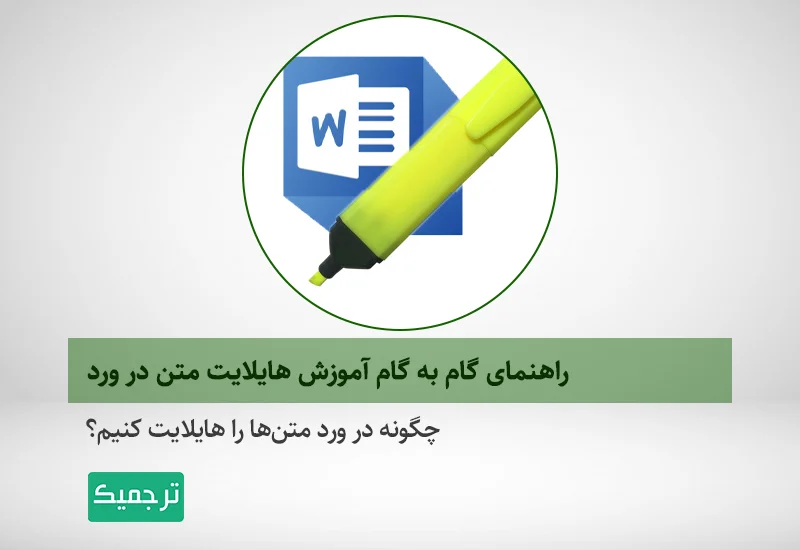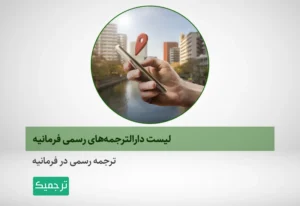شما تا به حال از ماژیکهای هایلایتر استفاده کردهاید؟ احتمالا پاسختان مثبت است. چونکه ماژیکهای هایلایتر بخشی جدانشدنی از شبهای امتحان دانشآموزان و دانشجویان را تشکیل میدهد. اما میدانستید که در ورد هم امکان هایلایت کردن کلمات و جملات وجود دارد؟
در واقع با اینکه ورد یکی از پرکاربردترین نرمافزارهاست اما بسیاری از قابلیتها و ترفندهای آن از چشم افراد پنهان مانده است. یکی از این قابلیتها، هایلایت کردن کلمات، جملات و پاراگرافهاست. برای مطالعه راهنمای گام به گام آموزش هایلایت متن در ورد، این مقاله سایت ترجمه فیلم ترجمیک را تا پایان مطالعه کنید!
مطالب مرتبط:
روشهای تایپ نیم فاصله در ورد Word و اکسل Excel
در این مطلب خواهید خواند:
چگونه بخشی از متن را در ورد هایلایت کنیم؟
ابتدا فایل ورد خود را باز کنید. قسمتی از متن را که میخواهید هایلایت شود، انتخاب کنید. سپس بر زبانه Home کلیک کنید.
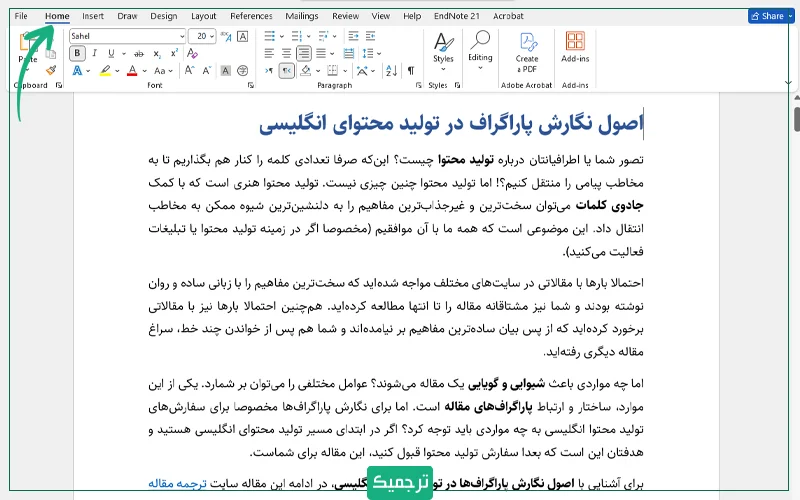
در این زبانه به دنبال گزینه Text Highlight Color بگردید و بر آن کلیک کنید.
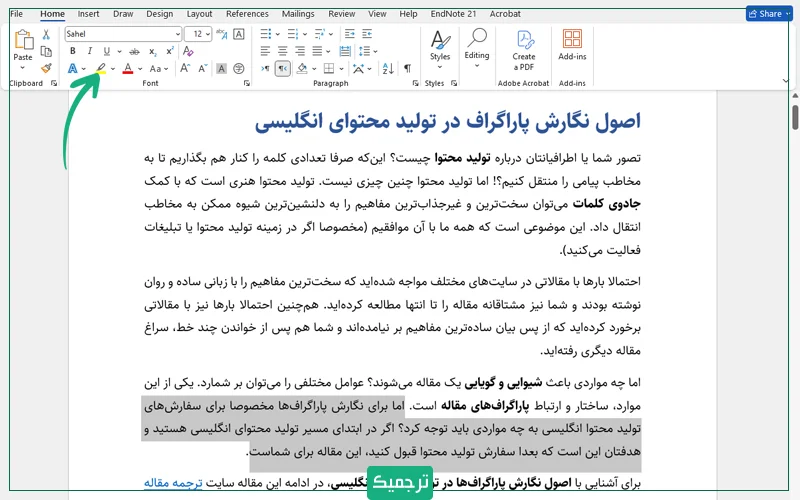
اکنون رنگ دلخواه خود را برای هایلایت انتخاب کنید و بر آن کلیک کنید.
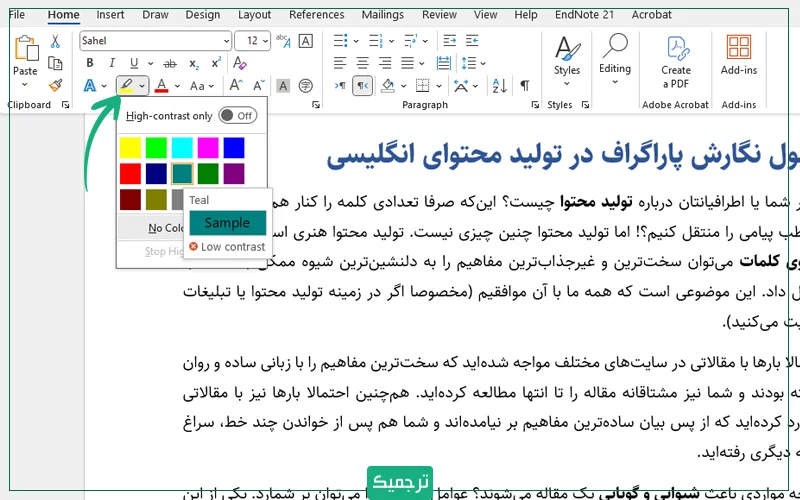
حال گزینه هایلایت متن برای شما فعال شده است. هر قسمتی از متن را که انتخاب کنید، هایلایت میشود.
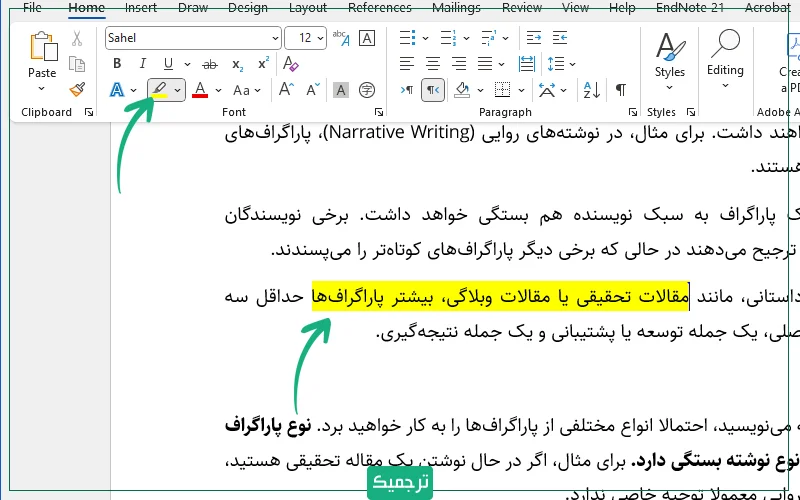
اگر هم میخواهید که هایلایت متن متوقف شود، دوباره به همان Text Highlight Color مراجعه کنید. سپس بر گزینه Stop Highlighting کلیک کنید.
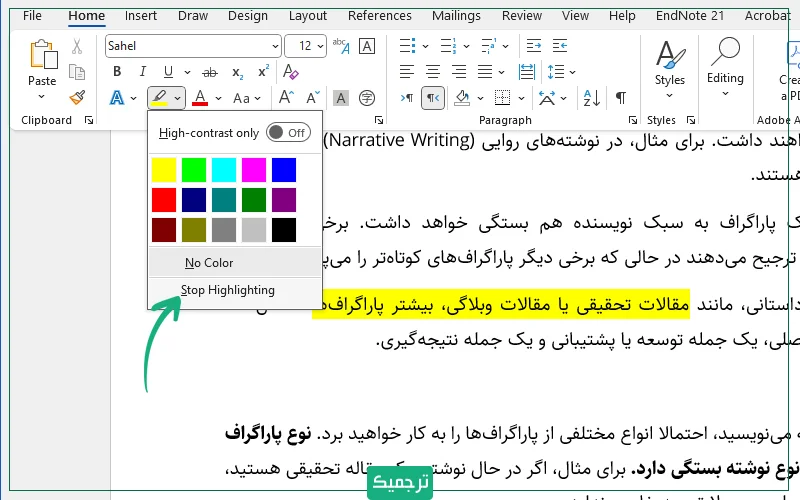
اکنون متنهایی که انتخاب کردهاید، به صورت هایلایتشده باقی میماند. برای هایلایت سایر متنها هم دوباره به سراغ Text Highlight Color بروید.
نکته: کلید میانبر هایلایت متن در ورد، Ctrl + Alt + H است. هر بخشی از متن را که انتخاب کنید، کافی است که این کلید میانبر را فشار دهید تا متن مورد نظر هایلایت شود.
تغییر رنگ هایلایت متن در ورد
برای تغییر رنگ بر گزینه Text Highlight Color کلیک کنید تا رنگهای موجود به شما نشان داده شود. سپس از بین این رنگها، رنگ دلخواهتان را انتخاب کنید.
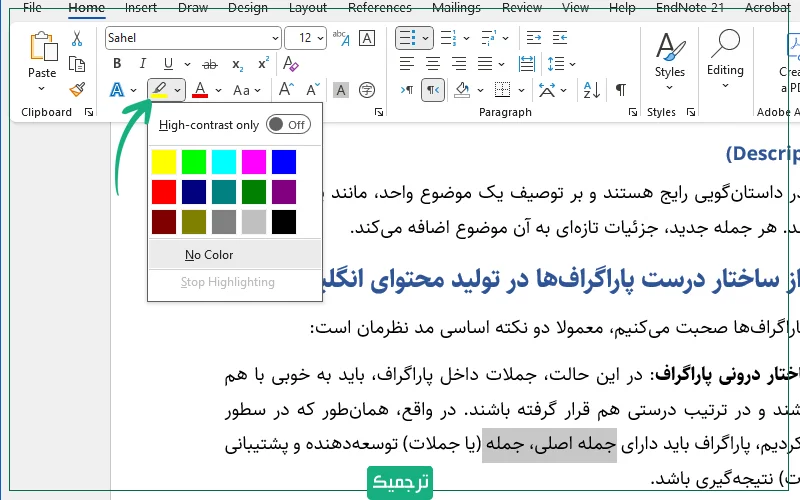
مطالب مرتبط:
چگونه در ورد فاصله بین خطوط را تغییر دهیم؟
چگونه یک کلمه خاص را در کل متن هایلایت کنیم؟
حال شاید هدف شما این باشد که در کل متن یک یا چند کلمه خاص را هایلایت کنید و فرصت این را نداشته باشید که به صورت دستی این کار را انجام دهید. به همین منظور، ما در ادامه برای شما توضیح میدهیم که چگونه خیلی سریع یک کلمه را در کل متن هایلایت کنید.
ابتدا به زبانه Home بروید و بر گزینه Replace کلیک کنید.
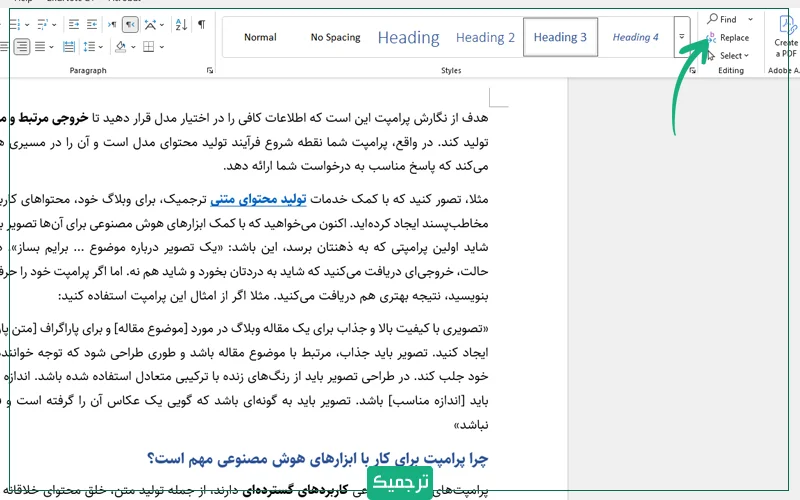
در هر دو کادر، کلمهای را که مد نظرتان است، تکرار کنید.
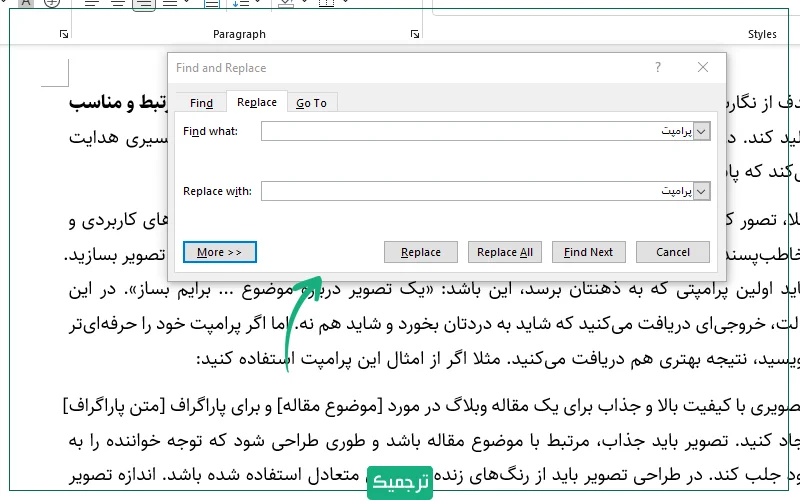
کلمهای را که در قسمت Replace with نوشتهاید، انتخاب کنید (آبی کنید). اکنون در پایین کادر به دنبال دکمه More بگردید و بر آن کلیک کنید.
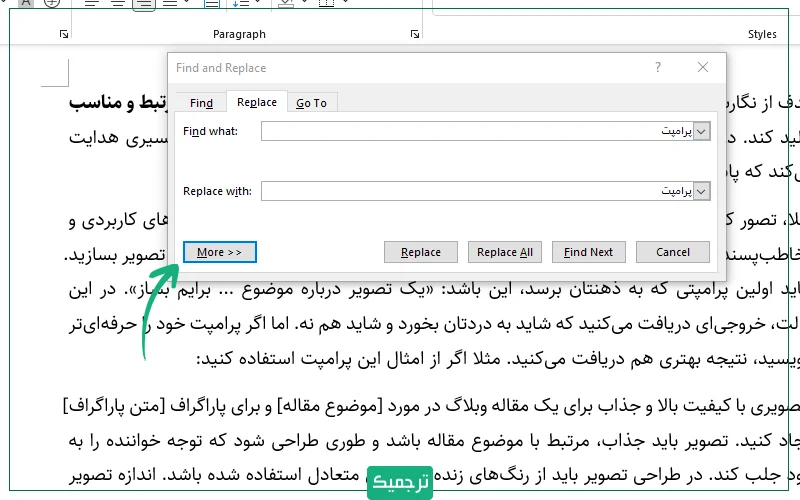
سپس بر دکمه Format کلیک کنید.
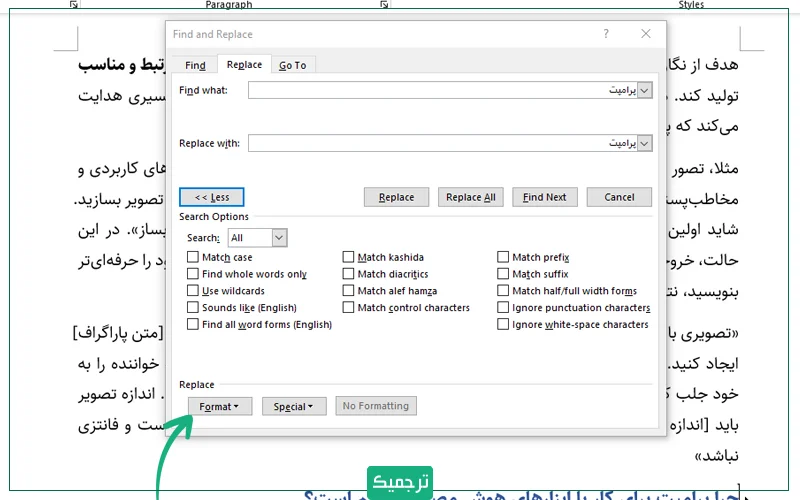
حال بر گزینه Highlight کلیک کنید و دکمه Replace All را هم فشار دهید.
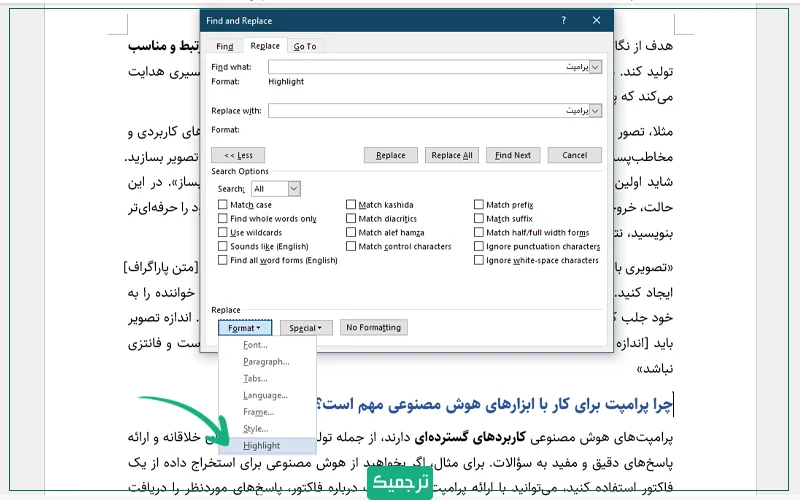
اکنون مشاهده خواهید کرد که در کل متن شما، واژه موردنظر هایلایت شده است.
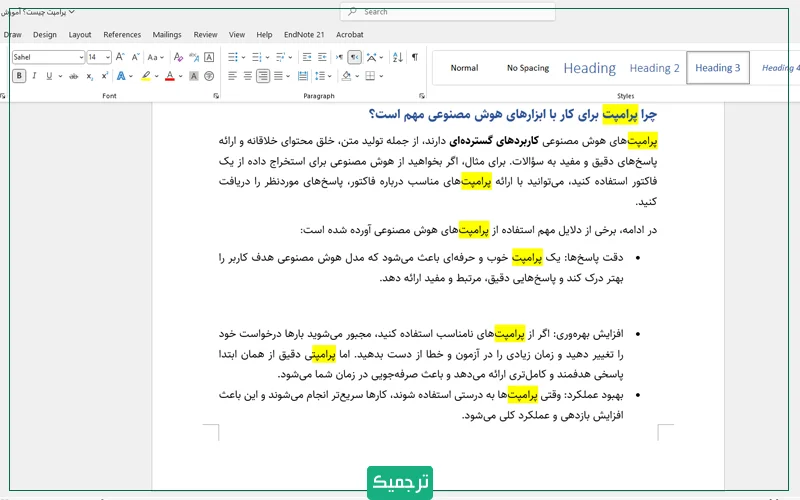
راهنمای حذف هایلایت در ورد
حال شاید این سوال برای شما پیش آمده باشد که چگونه هایلایتها را از کل متن پاک کنیم. برای این کار کلیدهای Ctrl و A را با هم فشار دهید تا کل متن انتخاب شود.
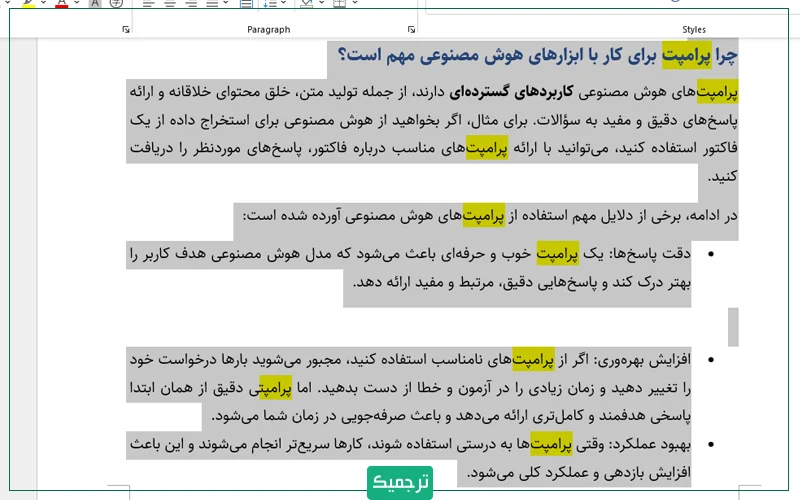
سپس در زبانه Home، بر گزینه Text Highlight Color کلیک کنید.
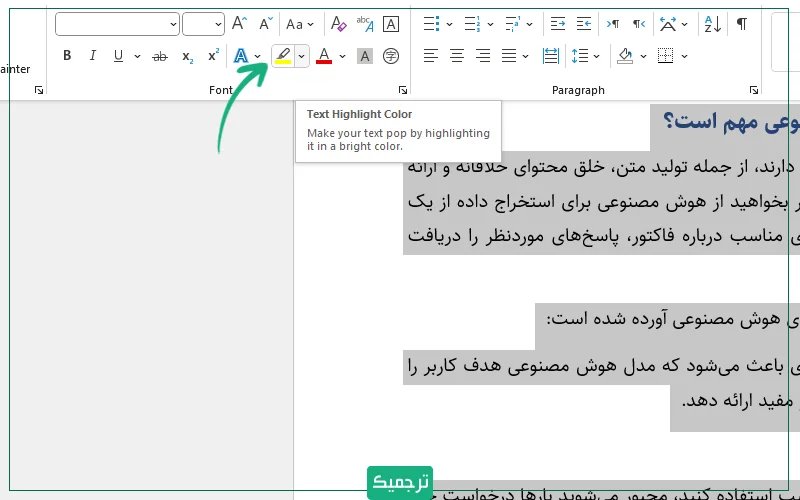
حال بر گزینه No Color کلیک کنید تا کلیه هایلایتهای متن شما حذف شود (تمامی واژهها بکگراند سفید داشته باشند).
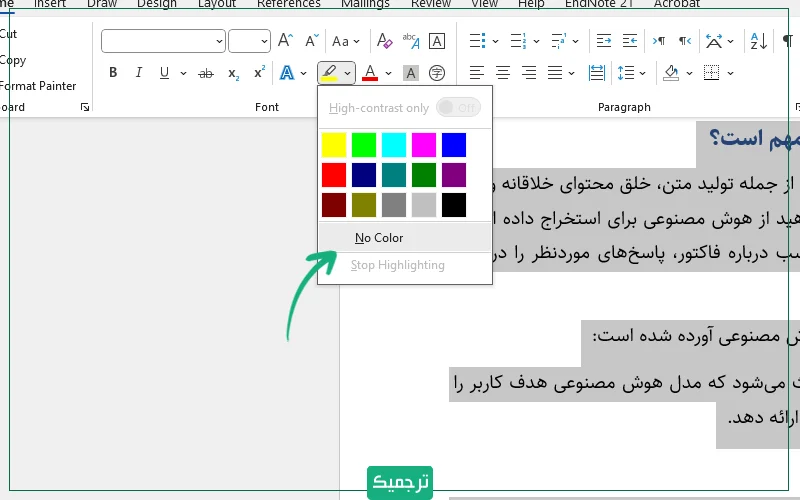
نکته: برای حذف هایلایت بخشی از متن، تنها همان قسمت را انتخاب کنید و مراحل بالا را برایش تکرار کنید.
مطالب مرتبط:
چگونه در ورد، فهرست تصاویر ایجاد کنیم؟
سخن پایانی
در نرمافزار ورد، هایلایت کردن متن یکی از کاربردیترین ابزارها برای برجستهسازی نکات مهم در اسناد آموزشی، تحقیقاتی یا کاری است. این قابلیت به کاربران اجازه میدهد تا بهراحتی واژهها یا جملات کلیدی را از میان متنهای طولانی شناسایی کنند. در این فرآیند، استفاده از ابزار Find and Replace در ترکیب با گزینهی Highlight یکی از مؤثرترین روشها برای هایلایت خودکار تمام موارد مشابه در کل سند است.
شما از قابلیت هایلایت ورد برای چه کارهایی استفاده میکنید؟
سایت ترجمه تخصصی ترجمیک انواع خدمات ترجمه مقاله و کتاب، ترجمه هوش مصنوعی، انسانیسازی متن هوش مصنوعی، پارافریز، ویرایش و تولید محتوا را ارائه میدهد. اگر شما هم درباره تعرفه این خدمات کنجکاوید، به صفحه هزینه ترجمه مراجعه کنید تا در کمتر از چند ثانیه، هزینه سفارشتان به شما نشان داده شود.